Làm cách nào để hiển thị hoặc chỉ hiển thị ngày tháng trong Excel?
Đối với một phạm vi ngày trong Excel, bạn có thể muốn chỉ hiển thị hoặc hiển thị năm của tất cả các ngày. Trong bài viết này, chúng tôi sẽ chỉ cho bạn các phương pháp hiển thị ngày tháng chỉ trong Excel.
Chỉ hiển thị hoặc hiển thị ngày tháng với chức năng Định dạng ô
Chỉ hiển thị hoặc hiển thị ngày tháng với công thức
Dễ dàng hiển thị hoặc hiển thị năm ngày chỉ với Kutools cho Excel
Chỉ hiển thị hoặc hiển thị ngày tháng với chức năng Định dạng ô
Bạn có thể định dạng ô là yyy để chỉ hiển thị năm tháng trong Excel. Hãy làm như sau.
1. Chọn các ô có ngày bạn chỉ muốn hiển thị dưới dạng năm.
2. Bấm chuột phải vào lựa chọn, sau đó bấm Format Cells từ menu chuột phải. Xem ảnh chụp màn hình:

3. bên trong Format Cells hộp thoại, nhấn Tuỳ chỉnh trong Phân loại hộp dưới Con số tab, loại yyy vào Kiểu cái hộp. Và cuối cùng nhấp vào OK .

Sau đó, bạn có thể thấy tất cả ngày đã chọn chỉ được hiển thị dưới dạng năm. Xem ảnh chụp màn hình:
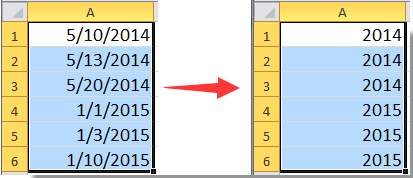
Dễ dàng hiển thị ngày tháng chỉ trong Excel:
Sản phẩm Áp dụng định dạng ngày tiện ích của Kutools cho Excel có thể giúp dễ dàng hiển thị năm của các ngày đã chọn chỉ trong Excel như hình minh họa bên dưới.
Hãy tải về và dùng thử ngay bây giờ! (30 ngày dùng thử miễn phí)
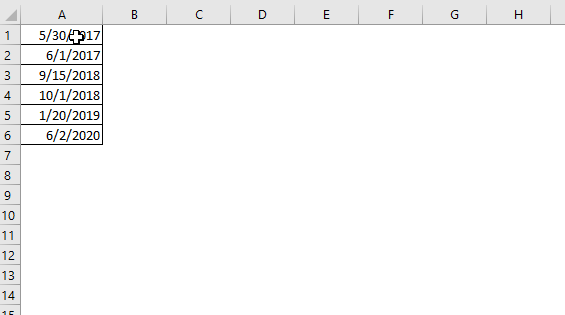
Chỉ hiển thị hoặc hiển thị ngày tháng với công thức
Bạn cũng có thể hiển thị hoặc hiển thị năm ngày chỉ với công thức. Hãy làm như sau.
1. Chọn một ô trống bên cạnh ô bạn chỉ muốn hiển thị năm ngày tháng, sau đó nhập công thức = NĂM (A1) vào Thanh công thức, và sau đó nhấn đăng ký hạng mục thi phím để lấy kết quả. Xem ảnh chụp màn hình:

2. Kéo Điền vào Xử lý xuống phạm vi cho đến khi tất cả các năm tham chiếu ngày hiển thị trong ô.

Dễ dàng hiển thị hoặc hiển thị năm ngày chỉ với Kutools cho Excel
Trong phần này, chúng tôi sẽ giới thiệu cho bạn Áp dụng định dạng ngày tiện ích của Kutools cho Excel. Với tiện ích này, bạn có thể áp dụng các định dạng ngày tháng khác nhau cho các ô đã chọn khi cần.
Trước khi áp dụng Kutools cho Excel, Xin vui lòng tải xuống và cài đặt nó trước tiên.
1. Chọn phạm vi có ngày bạn muốn chỉ hiển thị năm, sau đó nhấp vào Kutools > Định dạng > Áp dụng định dạng ngày. Xem ảnh chụp màn hình:

2. bên trong Áp dụng định dạng ngày hộp thoại, cuộn xuống để chọn định dạng năm: 2001 or 01 trong Định dạng ngày tháng và sau đó bấm vào OK .

Chú thích: Bên cạnh định dạng năm, có rất nhiều định dạng ngày trong hộp thoại, bạn có thể áp dụng bất kỳ định dạng ngày nào dựa trên nhu cầu của mình.
Sau đó, bạn có thể thấy tất cả các ngày đã chọn chỉ được hiển thị dưới dạng năm. Xem ảnh chụp màn hình:

Nếu bạn muốn dùng thử miễn phí (30 ngày) tiện ích này, vui lòng nhấp để tải xuống, và sau đó đi đến áp dụng hoạt động theo các bước trên.
Dễ dàng hiển thị hoặc hiển thị năm ngày chỉ với Kutools cho Excel
Công cụ năng suất văn phòng tốt nhất
Nâng cao kỹ năng Excel của bạn với Kutools for Excel và trải nghiệm hiệu quả hơn bao giờ hết. Kutools for Excel cung cấp hơn 300 tính năng nâng cao để tăng năng suất và tiết kiệm thời gian. Bấm vào đây để có được tính năng bạn cần nhất...

Tab Office mang lại giao diện Tab cho Office và giúp công việc của bạn trở nên dễ dàng hơn nhiều
- Cho phép chỉnh sửa và đọc theo thẻ trong Word, Excel, PowerPoint, Publisher, Access, Visio và Project.
- Mở và tạo nhiều tài liệu trong các tab mới của cùng một cửa sổ, thay vì trong các cửa sổ mới.
- Tăng 50% năng suất của bạn và giảm hàng trăm cú nhấp chuột cho bạn mỗi ngày!
